Adatbázis-kezelés
OpenOffice Base
16. feladatsor
nyisd meg az m5_16_OO adatbázist
1. Hozz létre új adattáblát az alábbi három (+1) mezővel, illetve tulajdonsággal!
Feladatok:
Mezőnév
Mezőtípus
Mező tulajdonságai
Azonosító
NagyEgész [ BIGINT ]
Kirándulás
Igen/Nem [ BOOLEAN ]
Megjegyzés
Szöveg [ VARCHAR ]
Hosszúság: 150
ID
Egész [ INTEGER ]
Automatikus értékadás: Igen 🔑
2. Mentsd az adattáblát Jelentkezés néven!
-
Mentés másként
- Tábla neve: Jelentkezés
3. Kapcsold össze a Jelentkezés táblát a Diákok táblával az Azonosító mezőn keresztül!í
A kapcsolat egy-a-többhöz típusú legyen!
-
-
-
Táblák hozzáadása
az egérrel húzd össze a két tábla Azonosító mezőjétJelentkezés tábla kiválasztása - Hozzáadás
(a Diákok tábla már fel van véve)
Bezárás
(a Diákok tábla már fel van véve)
Bezárás
4. Állíts be hivatkozási integritást a Diákok és a Támogatás közti kapcsolatra!
ez az alapértelmezett beállítás (integritás megőrzése)!
-
-
-
-
5. Oldd meg, hogy a Támogatás tábla ProjectID mezőjébe legfeljebb 5 karakteres érték legyen bevihető!
kattints a  -bal a Diákok tábla nevén,
-bal a Diákok tábla nevén,
a megjelenő menüből válaszd a parancsot,
jelöld ki a ProjectID mezőt,
Mező tulajdonságai - Hosszúság: 5
a megjelenő menüből válaszd a parancsot,
jelöld ki a ProjectID mezőt,
Mező tulajdonságai - Hosszúság: 5
6. Egészítsd ki a Diákok táblát olyan mezővel, amellyel nyilvántarthatod a születés dátumát! A mező neve születési idő, típusa dátum (date) legyen!
kattints a  -bal a Diákok tábla nevén,
-bal a Diákok tábla nevén,
a megjelenő menüből válaszd a parancsot,
vedd fel az új mezőt
a megjelenő menüből válaszd a parancsot,
vedd fel az új mezőt
Mezőnév
Mezőtípus
Mező tulajdonságai
Születési idő
Dátum [ DATE ]
-
-
-
7. Nyisd meg a Támogatás táblát, majd rögzítsd az alábbi két rekordot!
Azonosító
ProjectID
Összeg
Utalás dátuma
97942
B2
90 000 Ft
2009.10.20.
98252
B2
100 000 Ft
2009.10.21.
kattints duplán a Támogatás tábla nevén,
írd be a két rekordot a tábla végére,
a rekordról ellépve a mentés automatikusan megtörténik
írd be a két rekordot a tábla végére,
a rekordról ellépve a mentés automatikusan megtörténik
8. Rendezd a rekordokat összeg szerint növekvő rendbe!
kattints az Összeg oszlop nevén, majd a  ikonon
ikonon
9. Alakítsd át úgy az elrendezést, hogy az Utalás dátuma oszlop az első helyen jelenjen meg! Mentsd, illetve zárd be a táblát!
oszlopcsere a táblákban nem lehetséges
-
-
-
-
10. Nyomtasd ki a Diákok tábla első 10 rekordját!
kattints duplán a Diákok tábla nevén,
a nyomtatáshoz jelöld ki a rekordokat; másolás: C + c
- -
-
a nyomtatáshoz jelöld ki a rekordokat; másolás: C + c
- -
-
Adatbázisoszlopok beszúrása:
helyezd át a >> gombbal az oszlopneveket - OK
-
Általános lapfül - OK
11. Nyisd meg a Kérdés nevű adattáblát, majd válaszolj az ott látható kérdésre, amely így szól: „Fogalmazza meg egy mondatban, mi az index!” Mentsd, illetve zárd a táblát!
kattints duplán a Kérdés tábla nevén,
a Válasz mezőbe ír be: Az index a táblákban való keresés és a sorba rendezés gyorsítására alkalmas eszköz.
a Válasz mezőbe ír be: Az index a táblákban való keresés és a sorba rendezés gyorsítására alkalmas eszköz.
12. Hozz létre egy lekérdezést a következők szerint:
A lekérdezés a Diákok és a Támogatás tábla alapján készüljön! A lekérdezés futtatásakor az eredmény a következő mezőkkel jelenjen meg:
Diákok.Vezetéknév, Diákok.Keresztnév, Diákok.Évfolyam, Támogatás.Összeg, Támogatás.Utalás dátuma!
Állíts be olyan feltételt, amellyel elérheted, hogy kizárólag az ECDL bizonyítvánnyal rendelkezők legalább 50 000 Ft-os utalásai jelenjenek meg a lekérdezés eredményében!
Állíts be rendezést a Vezetéknév mező szerint!
Mentsd a lekérdezést 50000 néven, illetve zárd be!
Adatbázis: - Feladatok:
Táblák hozzáadása
Diákok tábla kiválasztása - Hozzáadás
Támogatás tábla kiválasztása - Hozzáadás
Bezárás
Támogatás tábla kiválasztása - Hozzáadás
Bezárás
Az alábbi ábra alapján hozd létre a lekérdezést:
Mező
Vezetéknév
Keresztnév
Évfolyam
Összeg
Utalás dátuma
ECDL bizonyítvány
Tábla
Diákok
Diákok
Diákok
Támogatás
Támogatás
Diákok
Rendezés
növekvő
Látható
☑
☑
☑
☑
☑
☐
Feltétel
>= 50000
IS NOT EMPTY
A lekérdezés SQL kódja:
SELECT "Diákok"."Vezetéknév", "Diákok"."Keresztnév", "Diákok"."Évfolyam", "Támogatás"."Összeg", "Támogatás"."Utalás dátuma"
FROM "Támogatás", "Diákok"
WHERE "Támogatás"."Azonosító" = "Diákok"."Azonosító"
AND "Támogatás"."Összeg" >= 50000
AND "Diákok"."ECDL bizonyítvány" IS NOT NULL
ORDER BY "Diákok"."Vezetéknév" ASC -
Mentés másként
- Lekérdezés neve: 50000
13. Módosítsd az L1 lekérdezést a következők szerint:
A lekérdezés a 4. a és 4. b osztályosoktól érkezett minden utalást jelenítsen meg! A lekérdezés eredménye a Vezetéknév, Keresztnév, Összeg és Utalás dátuma oszlopokból álljon!
Az eredmény dátum szerint növekvő rendben jelenjen meg! Mentsd, illetve zárd a lekérdezést!
kattints a  -bal az L1 lekérdezés nevén,
-bal az L1 lekérdezés nevén,
a megjelenő menüből válaszd a parancsot
a megjelenő menüből válaszd a parancsot
Az alábbi ábra alapján módosítsd a lekérdezést:
Mező
Vezetéknév
Keresztnév
Összeg
Utalás dátuma
Évfolyam
Osztály
Tábla
Diákok
Diákok
Támogatás
Támogatás
Diákok
Diákok
Rendezés
növekvő
Látható
☑
☑
☑
☑
☐
☐
Feltétel
4
'a' OR 'b'
A lekérdezés SQL kódja:
SELECT "Diákok"."Vezetéknév", "Diákok"."Keresztnév", "Támogatás"."Összeg", "Támogatás"."Utalás dátuma"
FROM "Támogatás", "Diákok"
WHERE "Támogatás"."Azonosító" = "Diákok"."Azonosító" AND "Diákok"."Évfolyam" = 4
AND ( "Diákok"."Osztály" = 'a' OR "Diákok"."Osztály" = 'b' )
ORDER BY "Támogatás"."Utalás dátuma" ASC -
-
-
14. Módosítsd az L2 lekérdezést a következők szerint:
A lekérdezés jelenleg az ECDL bizonyítvánnyal rendelkezők rekordjait jeleníti meg. Módosítsd az erre vonatkozó feltételt úgy, hogy a lekérdezés az ECDL bizonyítvánnyal nem rendelkezőket jelenítse meg!
A lekérdezés aktuális rendezési beállítását megtartva rendezd a rekordokat Vezetéknév szerint is (másodlagos rendezési kulcs)! Mentsd, illetve zárd a lekérdezést!
kattints a  -bal az L2 lekérdezés nevén,
-bal az L2 lekérdezés nevén,
a megjelenő menüből válaszd a parancsot
a megjelenő menüből válaszd a parancsot
Az alábbi ábra alapján módosítsd a lekérdezést:
Mező
Azonosító
Keresztnév
Vezetéknév
ECDL bizonyítvány
Tábla
Diákok
Diákok
Diákok
Diákok
Rendezés
növekvő
növekvő
Látható
☑
☑
☑
☑
Feltétel
IS EMPTY
A lekérdezés SQL kódja:
SELECT "Azonosító", "Keresztnév", "Vezetéknév", "ECDL bizonyítvány"
FROM "Diákok"
WHERE "ECDL bizonyítvány" IS NULL
ORDER BY "Keresztnév" ASC, "Vezetéknév" ASC -
-
-
15. Töröld az L3 nevű lekérdezést!
lekérdezés törléséhez kattints a megadott lekérdezés nevén a  -bal,
-bal,
a megjelenő menüből válaszd a parancsot
a megjelenő menüből válaszd a parancsot
Törlés jóváhagyása - Törlés
16. Nyisd meg a Diákok űrlapot, majd végezd el a következő módosításokat!
Az űrlap fejlécébe írd be a „Nevek” szöveget 24 pontos betűkkel!
Csökkentsd a fejléc magasságát!
Az űrlapon minden rekordnál jelenjen meg az azonosító is! Mentsd, majd zárd is be az űrlapot!
kattints a  -bal a Diákok űrlap nevén,
-bal a Diákok űrlap nevén,
a megjelenő menüből válaszd a parancsot
- -
a címkét illeszd be az űrlap fölé, kattints duplán a címkemezőn
a megjelenő menüből válaszd a parancsot
- -
a címkét illeszd be az űrlap fölé, kattints duplán a címkemezőn
Tulajdonságok: Címkemező - Általános lapfül:
Címke: Nevek; Betűkészlet - Méret: 24
kattints a  -bal az oszlopnevek mellett egy üres részen,
-bal az oszlopnevek mellett egy üres részen,
a megjelenő menüből válaszd az - parancsot
a megjelenő menüből válaszd az - parancsot
Tulajdonságok: Formázott mező - Általános lapfül:
Címke: Azonosító
Tulajdonságok: Formázott mező - Adat lapfül:
Adatmező: Azonosító
itt az egérrel az oszlopnév áthúzható az első helyre
itt az egérrel az oszlopnév áthúzható az első helyre
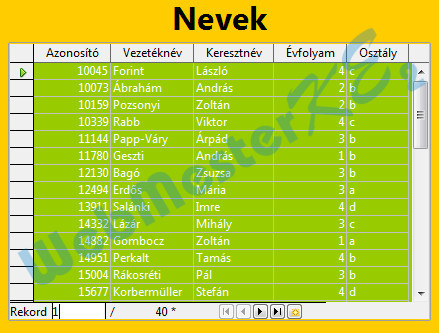
-
-
-
17. Készíts egy új űrlapot, amely a Támogatás tábla rekordjait jeleníti meg táblázatos formában! Mentsd az űrlapot Támogatás néven!
Adatbázis: - Feladatok:
Jelentéstündér - 1. Mező kijelölése
Táblák vagy lekérdezések: Tábla: Támogatás
a >> gombbal emeld át az összes mezőt Az űrlap mezői részbe
Űrlaptündér - 5. Vezérlőelemek elrendezése
a >> gombbal emeld át az összes mezőt Az űrlap mezői részbe
Főűrlap elrendezése: válaszd ki a harmadikat (Adatlapként)
Űrlaptündér - 7. Stílusok alkalmazása
Mezőszegély: ◉ Lapos
Űrlaptündér - 8. Név beállítása
Az űrlap neve: Támogatás; ◉ Űrlap módosítása
Befejezés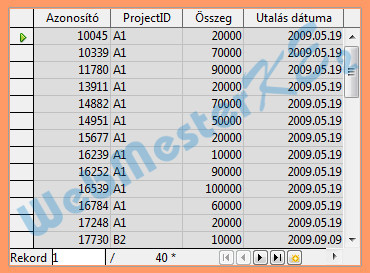
-
-
-
18. Készíts egy táblázatos jelentést a következők szerint:
A jelentés forrása az L4 lekérdezés legyen. Az azonosítón kívül minden mező szerepeljen a jelentésben!
A rekordok évfolyam szerinti csoportosításban jelenjenek meg!
A csoportok végén jelenjen meg az évfolyam által adott támogatások összege jól azonosítható módon (Figyelj, hogy a végösszegeket tartalmazó mező elég nagy legyen!)!
A jelentés fejlécébe kerüljön a „Támogatások” cím!
Mentsd a jelentést Támogatások néven, majd zárd is be!
Adatbázis: - Feladatok:
Oldal élőfej:
- -
- -
Jelentéstündér - 1. Mező kijelölése
a bezárás után azonnal megjelenik a jelentés, itt kedvedre formázhatodTáblák vagy lekérdezések: Lekérdezés: L4
a > gombbal emeld át a mezőket (az Azonosító kivételével) a Mezők a jelentésben részbe
Jelentéstündér - 3. Csoportosítás
a > gombbal emeld át a mezőket (az Azonosító kivételével) a Mezők a jelentésben részbe
a > gombbal emeld át az Évfolyam mezőt a Csoportosítások részbe
Jelentéstündér - 5. Elrendezés kiválasztása
Adatok elrendezése: Táblázatos; Tájolás: ◉ Álló
Jelentéstündér - 6. Jelentés létrehozása
Jelentés címe: Támogatások
◉ Jelentés elrendezésének módosítása
Befejezés
◉ Jelentés elrendezésének módosítása
Oldal élőfej:
- -
Tulajdonságok: Címke - Általános lapfül:
-
Címke: Támogatások
Rendezés és csoportosítás
Évfolyam élőláb:Mező/Kifejezés: Évfolyam; Csoportláb: Van
- -
Tulajdonságok: Szövegdoboz - Adat lapfül:
Adatmező típusa: Függvény; Adatmező: Összeg; Függvény: Összesítés Hatókör: Csoport: Évfolyam
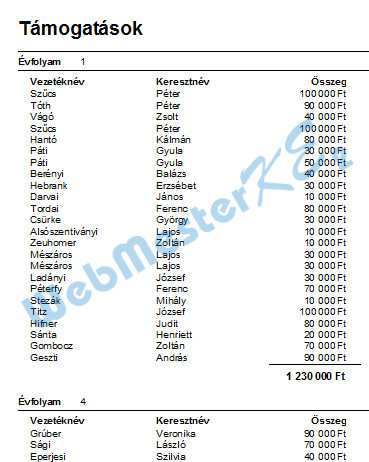
-
-
-